Verkkoviestinnän nopean kehityksen ja saatavilla olevien videosovellusten suuren määrän ansiosta täydellisen verkko-ohjelmiston löytäminen video-webinaarien järjestämiseen ei ehkä ole helppoa. Temppu on löytää verkkoalusta, joka tarjoaa käyttäjäystävällisen käyttöliittymän, erilaisia video- ja ääniominaisuuksia sekä kohtuullisen hinnan.

Tässä oppaassa käymme läpi parhaat online-ohjelmistot yrityksesi videowebinaarien järjestämiseen. Puhumme myös verkkoseminaariohjelmistosta ja perusominaisuuksista, jotka sen tulisi sisältää.
Mikä on webinaariohjelmisto?
Webinaarit ovat online-tapahtumia, joita voidaan käyttää videokonferensseihin, henkilöstön koulutukseen, laajamittaisiin verkkokursseihin, tuoteilmoituksiin, myyntiesityksiin, yritysehdotuksiin, asiakastukeen jne. Jotta voisit järjestää tällaisia verkkotapahtumia, sinun on käytettävä luotettavaa webinaaria. ohjelmisto.
Webinaariohjelmistot voivat olla verkkoalustojen, työpöytäsovellusten ja matkapuhelinsovellusten muodossa. Webinaariohjelmistolla on monia etuja, joista tärkein on mahdollisuus tavoittaa laajempi yleisö. Koska online-videoalustoja on niin monia, parhaan valitseminen voi olla haastavaa. Jotkut webinaariohjelmistot on kehitetty yrityksille, kun taas toiset on tehty verkko-oppimiseen.
Yleensä kannattaa etsiä webinaarialustaa, joka tarjoaa erinomaisen videon ja äänenlaadun, paljon edistyneitä työkaluja ja yhteistyöominaisuuksia sekä mahdollisuuden isännöidä suurta määrää osallistujia. Tietysti valitsemasi alustan tulee vastata kaikkiin tarpeisiisi ennen kaikkea.
Tässä on joitain parhaita online-alustoja video-webinaarien isännöintiin.
1. Zoho

Zoho-kokous on tehokas ohjelmisto, joka voi auttaa sinua pyörittämään koko liiketoimintaasi, ei vain järjestämään webinaareja. Se on kaksi yhdessä -ratkaisu, jonka avulla voit järjestää turvallisia online-kokouksia ja webinaareja. Lisäksi sekä isäntä että osallistujat voivat liittyä selaimiensa avulla. Osallistujien ei tarvitse ladata mitään tai rekisteröidä tiliä.
Zohon edistyneisiin videokeskusteluominaisuuksiin kuuluvat näytön jakaminen, live-chatit ja moderaattoriohjaimet. Zohon avulla voit tallentaa verkkokokouksiasi, jotka voidaan toistaa ja jakaa myöhemmin. Voit myös ladata tallenteen offline-käyttöön. Voit jopa lisätä kyselyitä, kyselyitä ja kysymyksiä ja vastauksia webinaariisi, jotka voidaan ladata raporttien muodossa.
Se voidaan integroida Gmailiin, Outlookiin, Microsoft Teamsiin, CRM:ään ja muihin alustoihin. Zohon ilmaisen suunnitelman avulla käyttäjät voivat isännöidä webinaareja jopa 60 minuuttia ja kutsua jopa 100 osallistujaa. Toisaalta Premium Webinar -suunnitelma on 16 dollaria kuukaudessa. Se sisältää monia premium-ominaisuuksia, kuten suoratoiston, sähköpostin mukauttamisen, lähteen seurannan, virtuaaliset taustat, pilvitaustan, materiaalien lataamisen ja jakamisen ja paljon muuta. Premium-paketilla voit kutsua jopa 250 osallistujaa.
2. Demio
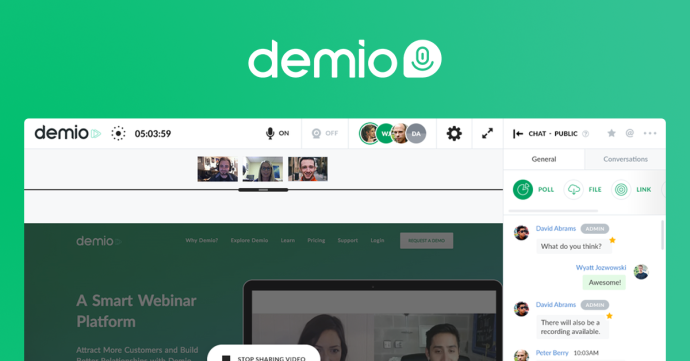
Demio on kattava webinaariratkaisu, jonka avulla voit isännöidä kiinnostavia tapahtumia haluamallasi selaimella. Kun kutsut jonkun webinaariin, hänen tarvitsee vain napsauttaa linkkiä liittyäkseen. Sinun ei tarvitse ladata ohjelmistoa tai luoda tiliä osallistuaksesi. Se toimii kaikilla yleisimmillä selaimilla, ja voit myös osallistua webinaareihin iPhone- ja Android-laitteillasi.
miten äänikeskustella Fortnite
Voit käyttää Demioa live-esityksiä varten, mutta voit myös käyttää sen autopilottitilaa ja ladata valmiita esityksiä. Muita Demion verkkoseminaarityökaluja ovat kyselyesityksiä, mukautettuja lomakekenttiä, mukautettuja verkkotunnuksia, toimintakehotuksia, materiaalin jakamista ja markkinointityökaluja. Voit kutsua jopa 3 000 osallistujaa webinaariisi Demiossa.
Suunnitelmia on kolme: Starter-suunnitelma (49 dollaria kuukaudessa), kasvusuunnitelma (99 dollaria kuukaudessa) ja Premium-suunnitelma (250 dollaria kuukaudessa). Starter-suunnitelma sallii yhden isännän ja kolmen tunnin istuntorajoituksen, kun taas Premium-suunnitelmassa ei ole rajaa isännille tiliä kohden ja se tarjoaa 10 tunnin istuntorajan. Riippumatta siitä, minkä suunnitelman valitset, saat 24/7-asiakastuen ja mahdollisuuden päivittää ja vaihtaa toiseen sopimukseen milloin tahansa.
3. Livestorm
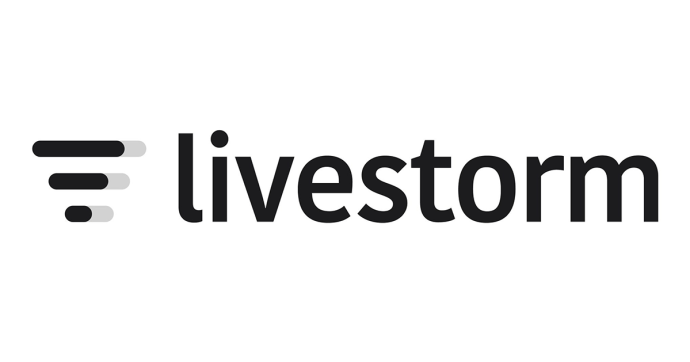
Livestorm on kattava webinaari ja kokousalusta edistyneillä markkinointi- ja analytiikkatyökaluilla. Se on brändätty sitouttamisalustaksi, ja sitä käytetään kaikkialla maailmassa tuotedemoissa, live-tapahtumissa, yritysviestinnässä, verkkokursseissa, työntekijöiden perehdyttämisessä ja asiakaskoulutuksessa.
Voit käyttää Livestormia millä tahansa selaimella, tietokoneella, tabletilla ja mobiililaitteella. Livestorm tarjoaa sekä tilattavia että automatisoituja webinaareja, jotka luovat täydelliset rekisteröintisivut. Se jopa lähettää sähköpostimuistutuksia kutsutuille. Muita Livestormin ominaisuuksia ovat pienryhmähuoneet, räätälöity live-kokemus, mukautettu brändäys, yhteystiedot, yhteystietoprofiilit ja paljon muuta. Käyttöliittymä on suoraviivainen ja sotkuton.
Livestorm-suunnitelmia on neljä: Free, Pro, Business ja Enterprise. Jos haluat kokeilla Livestormia ilmaiseksi, sinulla voi olla jopa 30 aktiivista kontaktia kuukaudessa, istuntoja jopa 20 minuuttia, jopa 30 live-osallistujaa ja rajoittamaton määrä tiimin jäseniä. Kaikissa neljässä suunnitelmassa on Zapier-integraatio, mutta vain maksullisissa suunnitelmissa on HubSpot-integraatio.
Business- ja Enterprise-suunnitelmien avulla voit kutsua webinaariin jopa 3 000 ihmistä. Siksi sekä pienet että suuret yritykset voivat hyötyä Livestormista.
4. Zoomaa
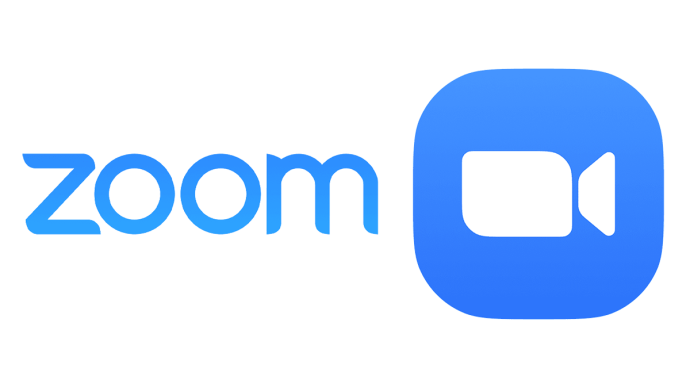
Zoomista on tullut erittäin suosittu parin viime vuoden aikana, ja sitä pidetään ykkösenä verkko-oppimisen ja liiketoiminnan videoalustana. Se voi olla loistava työkalu työntekijöiden perehdyttämiseen, yrityskoulutukseen ja ammatilliseen kehittymiseen. Yksi syistä, miksi Zoom on niin suosittu, on se, että sen käyttö on ilmaista. Itse asiassa voit isännöidä rajoittamattoman määrän videokokouksia jopa 100 osallistujalle maksamatta mitään. Ne eivät kuitenkaan saa olla pidempiä kuin 40 minuuttia.
Jos isännöit webinaareja Zoomissa, voit käyttää sen lukuisia video- ja äänityökaluja, kuten keskusteluja, korkealaatuisia tallenteita, kyselyitä, kysymyksiä ja vastauksia, reaktioita ja paljon muuta. Voit jopa käyttää zoomia lähettääksesi suoria tapahtumia ja jakaaksesi esityksiä verkossa.
Zoomin maksetut suunnitelmat sisältävät 149,90 dollaria vuodessa pienyrityksille ja 199 dollaria vuodessa keskisuurille yrityksille. Kutsumiesi osallistujien ei tarvitse asentaa Zoom-sovellusta. He voivat vain napsauttaa sähköpostissaan saamaansa linkkiä, ja se vie heidät Zoom-selaimeen.
5. WebinarNinja

WebinarNinja on all-in-one-verkkoseminaariohjelmisto. Se on helppokäyttöinen sekä isännille että osallistujille. Itse asiassa voit luoda tapahtuman webinaarillesi muutamassa minuutissa. Koska tämä webinaarialusta on pilvipohjainen, voit järjestää webinaareja ja osallistua niihin selaimessasi. Sinun ei tarvitse ladata mitään ohjelmistoja tietokoneellesi tai mobiililaitteellesi.
WebinarNinjan avulla voit lähettää suoraa lähetystä reaaliajassa ja ladata valmiiksi tallennettua sisältöä. WebinarNinja tarjoaa myös sarjaverkkoseminaareja, jotka sopivat erinomaisesti verkko-oppimiseen ja henkilöstön koulutukseen. Voit jopa luoda hybridiverkkoseminaareja, jotka ovat yhdistelmä ennalta tallennettua sisältöä ja live-tapahtumia. WebinarNinjan live-sitoutumistyökaluja ovat segmentoidut chatit, interaktiiviset kysymykset, kyselyt, tarjoukset ja monisteet.
WebinarNinja tarjoaa kolme suunnitelmaa: perussuunnitelma (29 dollaria kuukaudessa), Pro-suunnitelma (99 dollaria kuukaudessa) ja liiketoimintasuunnitelma (199 dollaria). Tämä webinaarialusta tarjoaa myös 14 päivän ilmaisen kokeilujakson. Se mitä WebinarNinja tarjoaa, jota muut alustat eivät tarjoa, on mahdollisuus luoda räätälöity suunnitelma valitsemasi osallistujarajan perusteella.
6. GoToWebinar
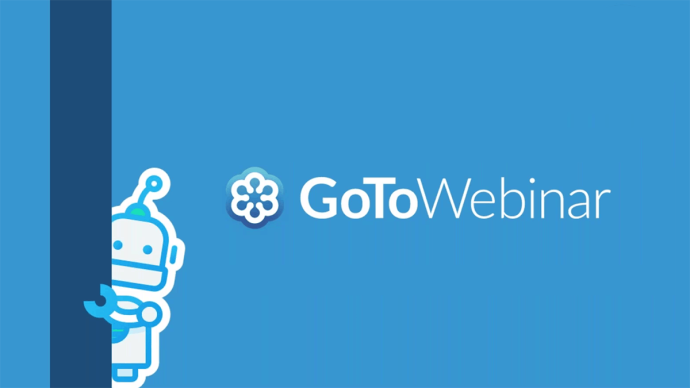
Osana GoTo-ratkaisuja GoToWebinar on webinaarialusta, joka tarjoaa interaktiivisia ominaisuuksia, hyödyllisiä analytiikkatyökaluja, mukautettavia tiloja ja lukuisia integraatioita.
Tämä alusta tarjoaa HD-videon ja kristallinkirkkaan äänen lisäksi mahdollisuuden isännöidä valmiiksi tallennettuja webinaareja. Jos järjestät webinaarin GoTossa, voit kutsua jopa 3 000 osallistujaa. Joitakin GoToWebinarin integraatioita ovat HubSpot, Microsoft, Salesforce, Google Suite, Marketo ja Eloqua.
GoToWebinar tarjoaa neljä suunnitelmaa: Lite-suunnitelma (49 dollaria kuukaudessa), vakiopaketti (99 dollaria kuukaudessa), Pro-suunnitelma (199 dollaria kuukaudessa) ja yrityssuunnitelma (399 dollaria kuukaudessa). Edullisin suunnitelma, Lite-suunnitelma, sisältää raportointi- ja analysointityökalut, täyden palvelun rekisteröinnin, automaattiset sähköpostit, mobiilisovelluksen, kyselyt, monisteet ja Q&A. Tämän webinaarialustan mukana ei tule ilmaista versiota.
7. EverWebinar
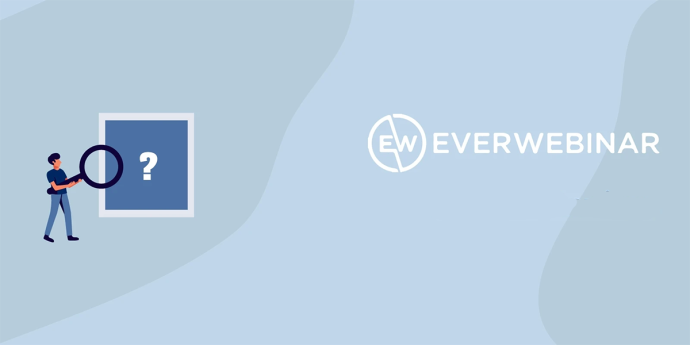
EverWebinar on online-ohjelmisto automatisoituja webinaareja varten, mutta sen mukana tulee live-chat-ominaisuus, joka käsittelee reaaliaikaisia kysymyksiä. Jos et ole kiinnostunut tästä, voit käyttää EverWebinarin live-chat-simulaattoria. EverWebinar on WebinarJamin suora integrointi, joten voit helposti integroida nämä kaksi tiliä.
Se on selainpohjainen ratkaisu, joten sinun ei tarvitse ladata erityisiä ohjelmistoja. Voit luottaa teräväpiirtovideo- ja äänilähetyksiin. EverWebinarin joustavan aikataulun ansiosta voit ajoittaa toistuvia istuntoja joustavilla päivämäärillä. Voit käyttää galluppeja ja kyselyitä kysyäksesi yleisöäsi ja tutustuaksesi heihin.
Muita EverWebinar-ominaisuuksia ovat ammattimaiset sivumallit, juuri-in-time-webinaarit, sähköposti- ja tekstiviestijärjestelmä, hybridiwebinaarit, rekisteröintiilmoitukset ja yksityiskohtainen analytiikka. Lisäksi ei ole rajoituksia sille, kuinka monta tiimin jäsentä voit kutsua. Voit valita vuosisuunnitelman, joka on 500 dollaria vuodessa, ja kaksivuotissuunnitelman, joka on 874 dollaria, välillä. EverWebinar tarjoaa myös 30 päivän rahat takaisin -takuun.
Valitse yrityksesi tarpeita vastaava webinaariohjelmisto
Valittavana on niin monia verkkoseminaarialustoja, joten yrityksellesi parhaan valitseminen voi olla haaste. Temppu on etsiä verkkoseminaariohjelmistoa, joka tarjoaa runsaasti ääni- ja videotyökaluja, mukautusvaihtoehtoja, tehokkaita integraatioita ja mahdollisuuden lisätä useita osallistujia webinaariisi.
Oletko koskaan käyttänyt mitään webinaarialustoja, joista puhuimme tässä oppaassa? Kumpi on mielestäsi paras? Kerro meille alla olevassa kommenttiosassa.









